Excel表格通用模板:自动排名评分表
中小学期中期末成绩自动化排名EXCEL模板
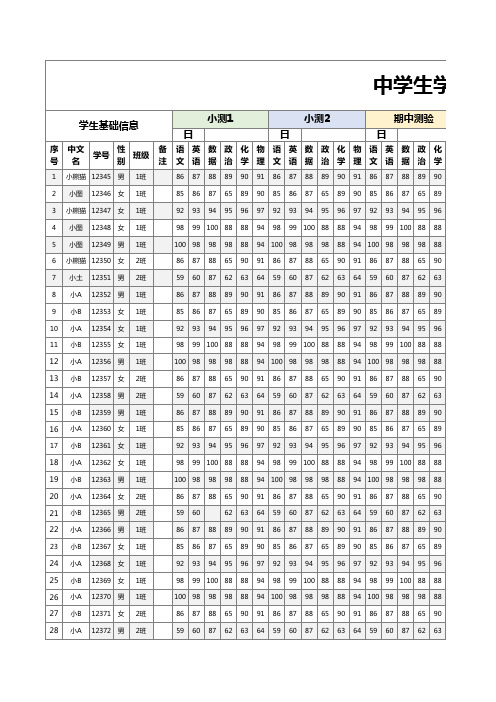
100 98 86 59 86 85 92 98 87 60 87 86 93
94 100 98 91 64 91 90 97 94 86 59 86 85 92 98 87 60 87 86 93
94 100 98 91 64 91 90 97 94 86 59 86 85 92 98 87 60 87 86 93
男 女 女 女 男 女 男
1班 1班 1班 1班 1班 2班 2班
86 85 92 98
87 86 93
88 87 94
89 65 95
90 89 96 88 88 90 63
91 90 97 94
86 85 92 98
87 86 93
88 87 94
89 65 95
90 89 96 88 88 90 63
99 100 88 98 88 87 98 65 62
99 100 88 98 88 87 98 65 62
100 98 86 59 87 60
94 100 98 91 64 86 59 87 60
94 100 98 91 64 86 59 87 60
29
小B 小A 小B 小A 小B 小A 小B
12373 12374 12375 12376 12377 12378 12379
100 98 86 59 87 60
94 100 98 91 64 86 59 87 60
94 100 98 91 64 86 59 87 60
学生学期成绩记录表(自动化排名)
小测3 日 日 小测4 日 期末测验 各科平均分
物 语 英 数 政 化 物 语 英 数 政 化 物 语 英 数 政 化 物 语 英 数 政 化 物 理 文 语 据 治 学 理 文 语 据 治 学 理 文 语 据 治 学 理 文 语 据 治 学 理
利用Excel制作竞赛评分自动计算表
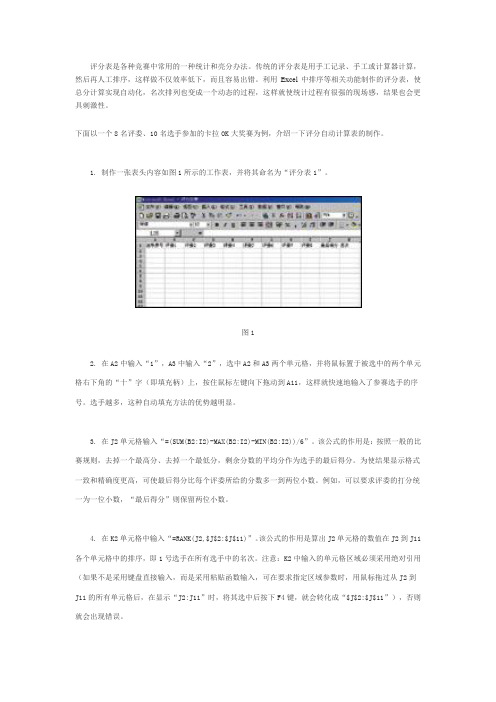
评分表是各种竞赛中常用的一种统计和亮分办法。
传统的评分表是用手工记录、手工或计算器计算,然后再人工排序,这样做不仅效率低下,而且容易出错。
利用Excel中排序等相关功能制作的评分表,使总分计算实现自动化,名次排列也变成一个动态的过程,这样就使统计过程有很强的现场感,结果也会更具刺激性。
下面以一个8名评委、10名选手参加的卡拉OK大奖赛为例,介绍一下评分自动计算表的制作。
1. 制作一张表头内容如图1所示的工作表,并将其命名为“评分表1”。
图12. 在A2中输入“1”,A3中输入“2”,选中A2和A3两个单元格,并将鼠标置于被选中的两个单元格右下角的“十”字(即填充柄)上,按住鼠标左键向下拖动到A11,这样就快速地输入了参赛选手的序号。
选手越多,这种自动填充方法的优势越明显。
3. 在J2单元格输入“=(SUM(B2:I2)-MAX(B2:I2)-MIN(B2:I2))/6”。
该公式的作用是:按照一般的比赛规则,去掉一个最高分、去掉一个最低分,剩余分数的平均分作为选手的最后得分。
为使结果显示格式一致和精确度更高,可使最后得分比每个评委所给的分数多一到两位小数。
例如,可以要求评委的打分统一为一位小数,“最后得分”则保留两位小数。
4. 在K2单元格中输入“=RANK(J2,$J$2:$J$11)”。
该公式的作用是算出J2单元格的数值在J2到J11各个单元格中的排序,即1号选手在所有选手中的名次。
注意:K2中输入的单元格区域必须采用绝对引用(如果不是采用键盘直接输入,而是采用粘贴函数输入,可在要求指定区域参数时,用鼠标拖过从J2到J11的所有单元格后,在显示“J2:J11”时,将其选中后按下F4键,就会转化成“$J$2:$J$11”),否则就会出现错误。
5. 选中J2和K2两个单元格,将鼠标置于被选中的两个单元格的右下角填充柄上,按住鼠标左键向下拖动到第11行,这样就可以算出所有选手的最后得分和名次。
6. 选中B2到I2的所有单元格,依次执行“格式→条件格式”,做如图2所示的设置。
ecel中对学生成绩自动排名修订版

E X C E L中对学生成绩自动排名集团标准化小组:[VVOPPT-JOPP28-JPPTL98-LOPPNN]E x c e l中怎样实现自动排名在学生成绩统计中,经常要对成绩排名次(老师掌握),一般的做法是将成绩排序(降序)后,将第一名和第二名手工填入1,2,然后选中这两个单元格,将鼠标指针移向选中部分的右下角,待其变为黑色的十字后,左键双击该十字,就能产生整列的名次。
但这也会带来一个麻烦,那就是如果总分相同,按通常的情况,他们的名次应该是相同的,不过,自动填充功能是不会做到这一点的。
所以还需要手工修改有关的名次。
如果有成百上千的数据,岂不会弄得头都大了。
1.在“总分”列的F2单元格输入“=SUM(C2:E2)”,然后按下回车键,第一个学生的总分就会计算出来了。
图1原始成绩表2.在“名次”列的“G2”单元格输入“=RANK(F2,$F$2:$F$7)”,然后按下回车键,第一位学生的名次也就出来了。
怎么,名次不对?不要紧,往后看。
对了,还要说一句,那就是上面公式中那个“$F$7”是“总分”栏中的最后一个数据的位置,实际中可以根据表格中的实际情况来填写。
3.选中F2和G2单元格,然后拖动填充柄向下至最后一个单元格,看到了吗?所有人的总分和名次都在瞬间完成了(如图2)。
而且更妙的是,按照这种方法,如果总分相同,名次也是相同的。
数据越多,这种方法就越能体现出它的优势。
试试看吧!图2排好序的表最后要提醒的是,在用于排名次的“=RANK(F2,$F$2:$F$7)”公式中,可千万不要忽略了符号“$”呀!名次到底能不能排得准确无误,它可是起到很重要的作用呢。
现在,我们来看看如何更快、更好地排出一个无规律的数列。
1.在“总分”列的F2单元格输入“=SUM(C2:E2)”,然后按下回车键,第一个学生的总分就会计算出来了。
2.在“名次”列的“G2”单元格输入“=RANK(F2,$F$2:$F$7)”,(意思是计算F2的数值在F2到F7的名次,注意F7后加逗号,表示将数据按降序排名,逗号后加上1表示,对该列数据按升序排名)然后按下回车键,第一位学生的名次也就出来了。
成绩自动排名表
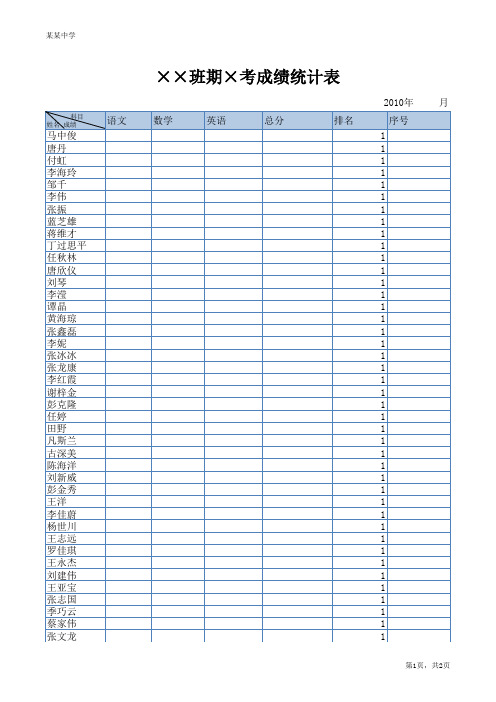
第2页,共2页
第1页,共2页
某某中学
徐必辉 郑圣美 范星 唐泓东 齐雨洋 戴慧能 姜浩 刘子文 王晓梦 李晨然 蔡楷涵 张金莹 何云 刘祥旭 李健 谭达 曾彦钧
1 1 1 1 1 1 1 1 1 1 1 1 1 1 1 1 1 1 1 1 1 1 1
总人数 总 分 及格人数 优秀人数 平均分 及格率 优秀率 三项和
某某中学
××班期× ××班期×考成绩统计表 班期
2010年
科目 姓名 成绩
月
语文
数学
英语
总分
排名 1 1 1 1 1 1 1 1 1 1 1 1 1 1 1 1 1 1 1 1 1 1 1 1 1 1 1 1 1 1 1 1 1 1 1 1 1 1 1 1 1 1
序号
马中俊 唐丹 付虹 李海玲 邹千 李伟 张振 蓝芝雄 蒋维才 丁过思平 任秋林 唐欣仪 刘琴 李滢 谭晶 黄海琼 张鑫磊 李妮 张冰冰 张龙康 李红霞 谢梓金 彭克隆 任婷 田野 凡斯兰 古深美 陈海洋 刘新威 彭金秀 王洋 李佳蔚 杨世川 王志远 罗佳琪 王永杰 刘建伟 王亚宝 张志国 季巧云 蔡家伟 张文龙
excel分数显示评价表格

在Excel中创建一个分数显示评价表格,可以使用条件格式化功能。
以下是一个简单的步骤:
创建表格:
在Excel中创建一个新工作表。
在A列输入学生的姓名,在B列输入他们的分数。
应用条件格式:
选择B列的数据。
在“开始”选项卡下,找到“条件格式”。
选择“新建规则”。
设置条件格式规则:
选择“单元格值”为“大于或等于”。
输入你想用于评价的分数,例如60。
设置所需的格式,例如改变字体颜色为绿色。
应用其他规则:
再次选择“新建规则”。
设置第二个条件格式规则,例如当单元格值小于60时,改变字体颜色为红色。
完成:
点击“确定”应用条件格式。
现在,B列的分数将根据设定的条件显示不同的颜色。
添加评价文字:
为了更直观地显示评价,你还可以在C列添加文字评价。
例如:当分数在90以上时,显示“优秀”;80-89分时,显示“良好”;70-79分时,显示“中等”;60-69分时,显示“及格”;60分以下时,显示“不及格”。
你可以根据需要调整这些范围和评价文字。
格式化C列:
你可以选择C列的数据,然后设置所需的字体颜色和大小,以使评价文字更显眼。
保存工作表:
最后,别忘了保存你的工作表。
这样,每次打开文件时,都会看到更新后的分数和相应的评价。
这只是一个基本的示例。
你可以根据需要调整条件和格式,以满足你的具体需求。
用Excel制作学生成绩汇总及等级评价模板
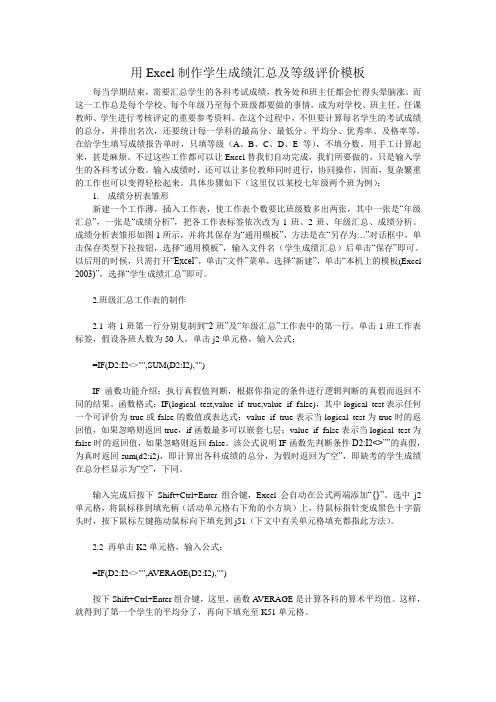
用Excel制作学生成绩汇总及等级评价模板每当学期结束,需要汇总学生的各科考试成绩,教务处和班主任都会忙得头晕脑涨。
而这一工作总是每个学校、每个年级乃至每个班级都要做的事情,成为对学校、班主任、任课教师、学生进行考核评定的重要参考资料。
在这个过程中,不但要计算每名学生的考试成绩的总分,并排出名次,还要统计每一学科的最高分、最低分、平均分、优秀率、及格率等,在给学生填写成绩报告单时,只填等级(A、B、C、D、E等),不填分数。
用手工计算起来,甚是麻烦。
不过这些工作都可以让Excel替我们自动完成,我们所要做的,只是输入学生的各科考试分数。
输入成绩时,还可以让多位教师同时进行,协同操作,因而,复杂繁重的工作也可以变得轻松起来。
具体步骤如下(这里仅以某校七年级两个班为例):1.成绩分析表雏形新建一个工作薄,插入工作表,使工作表个数要比班级数多出两张,其中一张是“年级汇总”,一张是“成绩分析”,把各工作表标签依次改为1班、2班、年级汇总、成绩分析。
成绩分析表雏形如图1所示,并将其保存为“通用模板”,方法是在“另存为…”对话框中,单击保存类型下拉按钮,选择“通用模板”,输入文件名(学生成绩汇总)后单击“保存”即可。
以后用的时候,只需打开“Excel”,单击“文件”菜单,选择“新建”,单击“本机上的模板(Excel 2003)”,选择“学生成绩汇总”即可。
2.班级汇总工作表的制作2.1 将1班第一行分别复制到“2班”及“年级汇总”工作表中的第一行。
单击1班工作表标签,假设各班人数为50人,单击j2单元格,输入公式:=IF(D2:I2<>"",SUM(D2:I2),"")IF函数功能介绍:执行真假值判断,根据你指定的条件进行逻辑判断的真假而返回不同的结果。
函数格式:IF(logical_test,value_if_true,value_if_false),其中logical_test表示任何一个可评价为true或false的数值或表达式;value_if_true表示当logical_test为true时的返回值,如果忽略则返回true,if函数最多可以嵌套七层;value_if_false表示当logical_test为false时的返回值,如果忽略则返回false。
自动统计和排名表格

数学 40
40 40 0 0.00% 0 0%
等级 不及格 不及格 不及格 不及格 不及格 不及格 不及格 不及格 不及格 不及格 不及格 不及格 不及格 不及格 不及格 不及格 不及格 不及格 不及格 不及格 不及格 不及格 不及格 不及格 不及格 不及格 不及格 不及格 不及格
英语
0 ######
等级 品德 不及格 0 不及格 不及格 不及格 不及格 不及格 不及格 不及格 不及格 不及格 不及格 不及格 不及格 不及格 不及格 不及格 不及格 不及格 不及格 不及格 不及格 不及格 不及格 不及格 不及格 不及格 不及格 不及格 不及格
0
0
0
0.00%
0
0%
等级 不及格 不及格 不及格 不及格 不及格 不及格 不及格 不及格 不及格 不及格 不及格 不及格 不及格 不及格 不及格 不及格 不及格 不及格 不及格 不及格 不及格 不及格 不及格 不及格 不及格 不及格 不及格 不及格 不及格
0 ######
0 ######
等级 不及格 不及格 不及格 不及格 不及格 不及格 不及格 不及格 不及格 不及格 不及格 不及格 不及格 不及格 不及格 不及格 不及格 不及格 不及格 不及格 不及格 不及格 不及格 不及格 不及格 不及格 不及格 不及格 不及格
科学 0
0 0 0 0.xls
学生姓名
总分 平均分 优秀人数 优秀率 及格人数 及格率
语文 0
0 0 0 0.00% 0 0%
等级 不及格 不及格 不及格 不及格 不及格 不及格 不及格 不及格 不及格 不及格 不及格 不及格 不及格 不及格 不及格 不及格 不及格 不及格 不及格 不及格 不及格 不及格 不及格 不及格 不及格 不及格 不及格 不及格 不及格
学期成绩表自动化排名excel模板
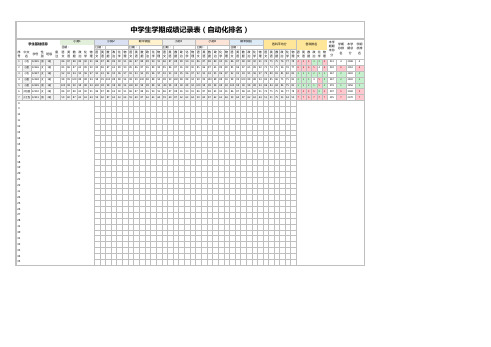
本学 期期 末总
分
学期 总排
名
本学 期总
分
学期 总排
名
1 小包 12345 男 1班
86 87 88 89 90 91 86 87 88 89 90 91 86 87 88 89 90 91 86 87 88 89 90 91 86 87 88 89 90 91 86 87 88 89 90 91 74 75 75 76 77 78 4 4 4 3 2 4 531
7 2370 7
8
9
10
11
12
13
14
15
16
17
18
19
20
21
22
23
24
25
26
27
28
29
30
31
32
33
34
35
5 3042 5
7 小土包 12351 男 2班
59 60 87 62 63 64 59 60 87 62 63 64 59 60 87 62 63 64 59 60 87 62 63 64 59 60 87 62 63 64 59 60 87 62 63 64 51 51 75 53 54 55 7 7 6 7 7 7 395
2 3402 2
4 小图 12348 女 1班
98 99 100 88 88 94 98 99 100 88 88 94 98 99 100 88 88 94 98 99 100 88 88 94 98 99 100 88 88 94 98 99 100 88 88 94 84 85 86 75 75 81 2 1 1 4 5 2 567
2 3402 2
5 小Байду номын сангаас 12349 男 1班
利用excel制作比赛自动评分表

利用excel制作比赛自动评分表
1.新建一个工作表,命名为评分表,按照下图的格式设置好表头,
单元格A1为选手编号,B1中为评委1,
用自动填充的方法完成评委2至评委10的数据,
B1:K1对应为评委1到评委10。
在L1中输入平均得分,M1中输入名次。
2.在A2中输入“选手1”,并将鼠标置于被选中的A2单元格右下角的“十”字(即填充柄)上,按住鼠标左键向下拖动到A11,这样就快速地输入了参赛选手的序号。
选手越多,这种
自动填充方法的优势越明显。
3在L2单元格中输入公式" =(SUM(B2:K2)-MAX(B2:K2)-MIN(B2:K2))/8 ” ,这个公式的意思就是求10个评分的总分,再减去评委的中最高分和最低分,再除以8;算出的结果为0,因为现在前面都还没有分数。
再用自动填充功能复制其他选手的平均得分。
4在m2中输入公式“ =RANK(L2,$L$2:$L$11) ”,这个公式的功能就是计算单元格数据在整个数据区域的排名,如上面的公式是计算L2单元格数据在L2:L11这个区域中的排名,大家注意,数据区域一定要用绝对引用,即用$符号引用。
我们复制下面的公式时才不会出错。
现还没有数据,大家可以看到,所有选手的排名都为1。
5我们在评委分数栏录入相应的数据,平均得分和排名就可以自动计算出来。
我们先录入一个选手的数据,第一个选手的平均得分已经自动计算出来了。
6接下来我们录入其他选手的数据。
大家看平均得分全部自动求出,名次也是自动录入会自
动排出。
注意事项:数据是随便录入的,只是为了演示制作的过程。
表格总分排名整理

表格总分排名整理
答案参考:
如何对学生的成绩进行总分计算?并且进行正确的排序。
几个步骤教会你!方法/步骤
用Excel软件打开一个成绩表:在打开界面,点击文档,
点击总分栏下方的第1个空格,键盘按住alt=
表格自动生成总分,左击表格,直接下拉自动生成。
设置完成以后,全选表格,在开始界面字体设置处点击加粗和居中图标。
选择总分列,在开始选项卡内,点击右上角的排序图标,选择第2个降序,即可对总分进行排序。
编辑完成以后,记得点击左上角的保存图标。
